iPhone 通話直接轉到語音信箱:修復
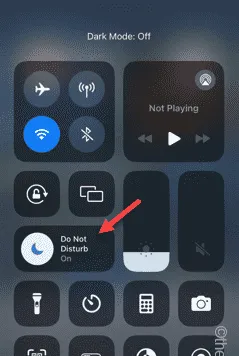
您的電話是否直接轉入語音信箱而不是撥打電話?語音郵件可以節省您的時間,同時記錄您無法接聽的電話中的重要訊息。但是,如果所有來電都沒有響鈴並直接轉到語音信箱,則這是一個真正的問題,需要您注意。我們將協助您解決此語音郵件問題,您很快就可以再次正常接聽電話。
修復 1 – 停用靜音未知來電者功能
關閉手機上的靜音未知來電者功能。開啟此功能後,當有新號碼來電時,您的手機將不會響鈴。
步驟 1 –為此,請開啟手機上的「設定」。您可以使用 ⚙️ 圖示來完成此操作。
步驟 2 –捲動應用程式清單時,開啟「電話」應用程式。
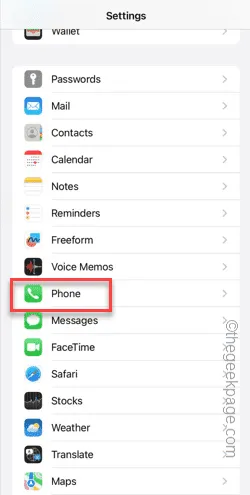
步驟 3 –存取電話設定後,向下滑動並開啟「靜音未知來電者」選項。
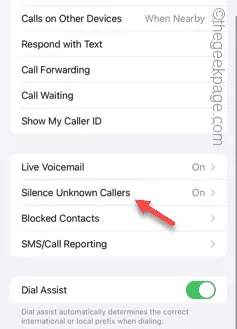
步驟 4 –確保「靜音未知來電者」模式已關閉。
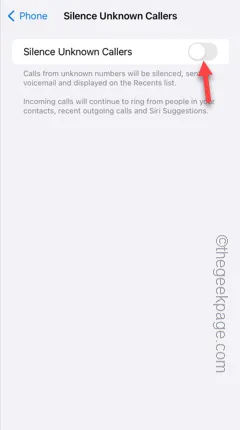
停用此功能後,您的通話將不會自動靜音。
您將像往常一樣聽到鈴聲。
修復 2 – 允許所有來電的來電通知
您應該啟用所有呼叫的呼叫通知,而不是選擇性聯絡人的呼叫通知。
步驟 1 –若要嘗試此操作,請開啟「設定」。
步驟 2 –現在,在「設定」頁面中,開啟「焦點」按鈕。
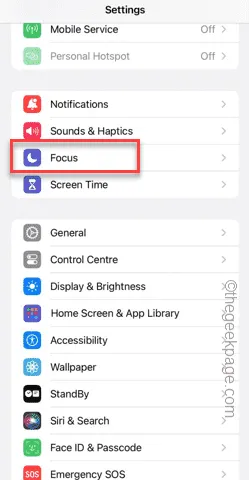
步驟 3 –在裡面您會找到「請勿打擾」按鈕。
步驟 4 – 觸摸該按鈕即可存取它。
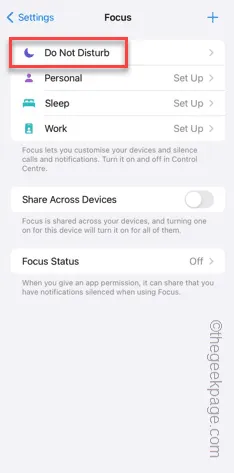
步驟 5 –開啟「人員」設定以將其開啟。
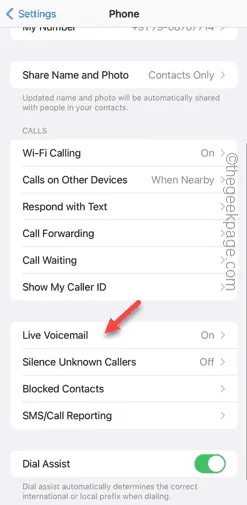
步驟 6 –在「通知」標籤中,選擇「允許來自下列位置的通知」選項。
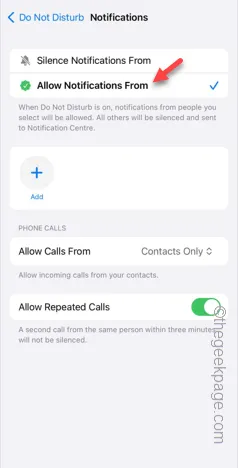
步驟 7 –前往「電話通話」選項,然後從提升的面板中將「允許呼叫」設定為「每個人」。
完成後,退出「設定」頁面。
請別人打電話給您或從其他設備給自己打電話,以檢查電話是否仍會轉至語音信箱。
修復 3 – 關閉請勿打擾模式
當您的電話處於 DND(請勿打擾)模式時,您收到的電話不會響鈴並直接轉到語音信箱。
步驟 1 – 向下滑動一次以開啟手機上的控制中心。
步驟 2 –在控制中心面板中,檢視「🌙請勿打擾」模式是否已啟用。
步驟 3 –如果已啟用,請點選將其開啟。
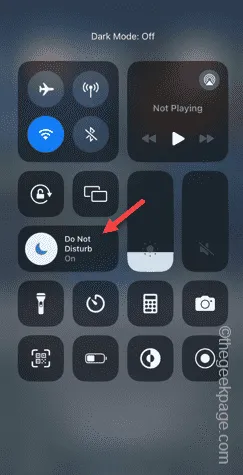
步驟 4 –只需點擊模組中的「請勿打擾」模式即可將其關閉。
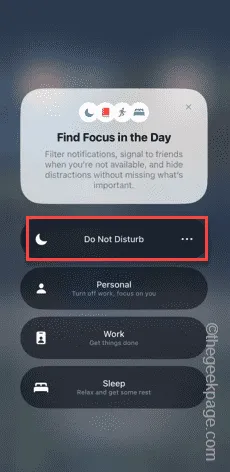
停用請勿打擾模式後,您的來電將正常響鈴,且不會前往語音信箱服務。
修復 4 – 卸載所有呼叫攔截應用程式
您是否使用 TrueCaller 或任何此類自動呼叫攔截器應用程式可以在旅途中覆蓋和自動靜音呼叫?卸載任何此類呼叫攔截應用程式並進行測試。
步驟 1 –找出阻止您的呼叫攔截應用程式的應用程式。
步驟 2 –現在,將TrueCaller應用程式按住螢幕上,然後點擊「刪除應用程式」。
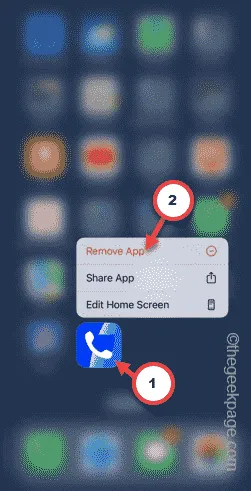
步驟 3 –稍後,點擊「刪除應用程式」以從手機中刪除該應用程式。
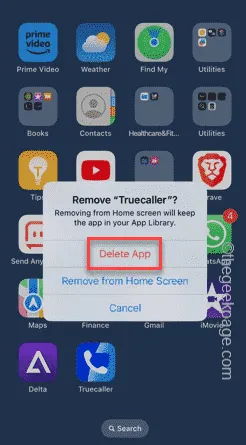
從手機中刪除應用程式後,等待呼叫或進行演示呼叫。
檢查是否修復了呼叫轉到語音信箱的問題。
修復 5 – 停用即時語音郵件功能
雖然這不是解決方案,但您可以停用即時語音郵件功能並進行檢查。
第 1 步 –要對此進行測試,請前往手機「設定」。
步驟 2 –在 iPhone 設定中開啟「電話」應用程式。
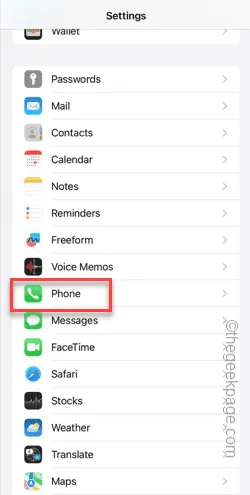
步驟 3 –現在,如果您向下瀏覽同一頁面,您將找到「即時語音郵件」設定。
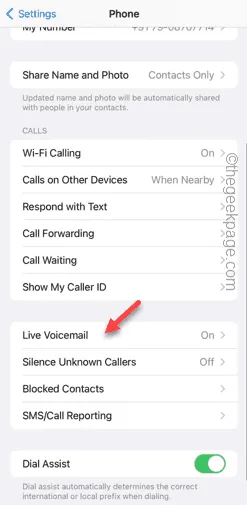
第 4 步 –從此處將其關閉。
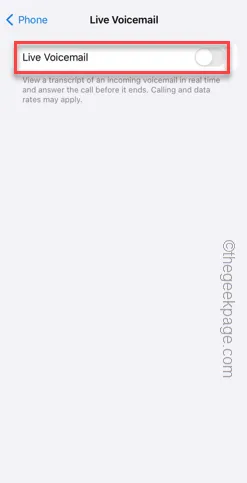
停用語音信箱功能後,每次有人打電話給您時,您的手機都會響鈴。



發佈留言